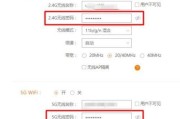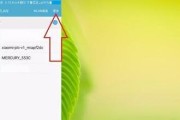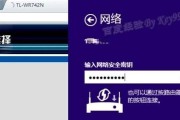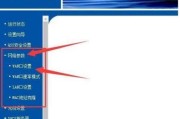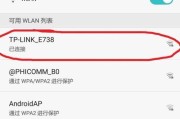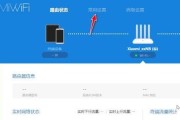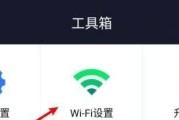在当今这个高速发展的数字时代,电脑成为了我们学习、工作和娱乐的重要工具。但要使电脑能够在互联网上畅通无阻地运作,一台配置合适的路由器是必不可少的。如何正确选择和设置路由器呢?本文将为您提供全面的指导。
选择合适的路由器
1.确定需求
在开始挑选之前,首先需要确定您的上网需求。家庭用户和小型办公可能需要的设备与大型企业办公网络有很大的不同。根据您的需求,考虑以下几点:
网络覆盖范围:单层公寓、双层别墅或是更大的商业空间需要不同覆盖能力的路由器。
连接设备数量:了解家中或办公室将同时使用网络的设备数量。
网络速度:是否需要支持高速宽带或有线网络。
未来扩展性:考虑是否留有升级空间以适应技术进步。
2.比较规格
路由器的规格直接决定了其性能。在选购时,您需要了解以下关键参数:
无线标准:目前市面上的路由器主要遵循IEEE802.11ac(WiFi5)或IEEE802.11ax(WiFi6)标准。
频率带宽:2.4GHz频段穿透力强但干扰较多,而5GHz频段速度更快但覆盖范围较小。
天线数量与类型:天线数量和类型关系到信号强度和覆盖范围。
接口类型:包括以太网端口和USB端口等。
3.检查品牌与安全性
知名品牌如TP-Link、ASUS、Netgear等在制造质量和售后服务上往往更有保障。同时,选择支持最新安全标准的路由器,如WPA3,以确保网络安全。
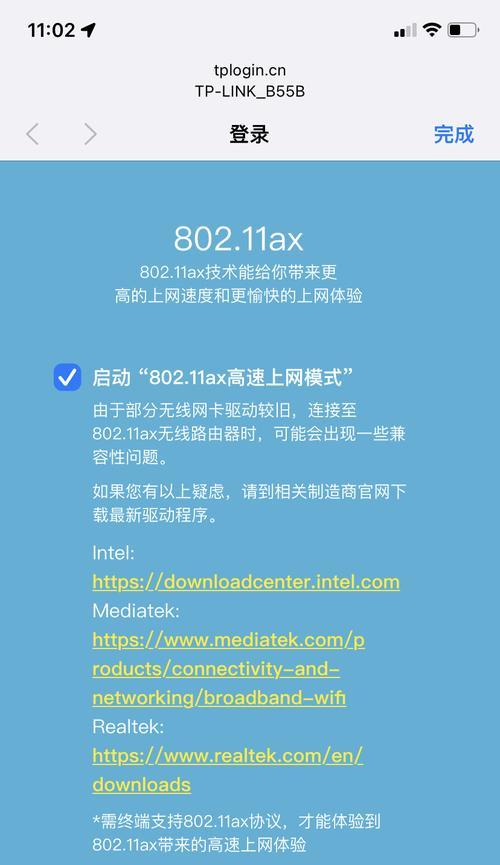
设置路由器的正确步骤
1.连接路由器
将路由器连接到调制解调器或直接连接到光猫上。
连接电源,并开启路由器。
2.进入设置页面
在电脑的浏览器地址栏输入路由器的IP地址,通常为192.168.1.1或192.168.0.1。
输入路由器的管理用户名和密码。
3.设置网络
选择上网方式,如PPPoE、动态IP或静态IP。
输入宽带账号和密码进行配置。
配置无线网络,设置SSID(网络名称)和密码。
4.高级设置
激活防火墙功能,增强网络安全。
通过QoS设置优先级,确保关键任务的网络质量。
根据需要开启或关闭路由器的访客网络。
5.测试与优化
测试无线信号强度,通过调整天线位置或更换信道改善网络质量。
更新固件,保持路由器运行在最佳状态。
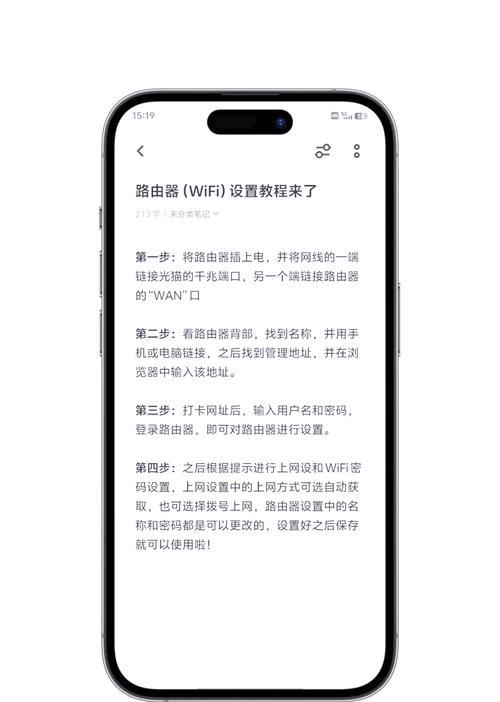
常见问题与实用技巧
常见问题
无法连接到路由器:确认路由器电源和信号指示灯状态,检查有线或无线连接设置。
网络速度慢:可能由于带宽限制或信号干扰,可以尝试升级宽带计划或更改信道。
频繁断网:检查设备固件是否存在已知问题并更新,同时检查网络硬件连接。
实用技巧
使用有线连接替代无线网络可以提供更稳定的连接。
为路由器的管理界面设置复杂的密码,增强安全性。
定期检查和更新路由器的固件版本,以获得最新的功能和安全补丁。
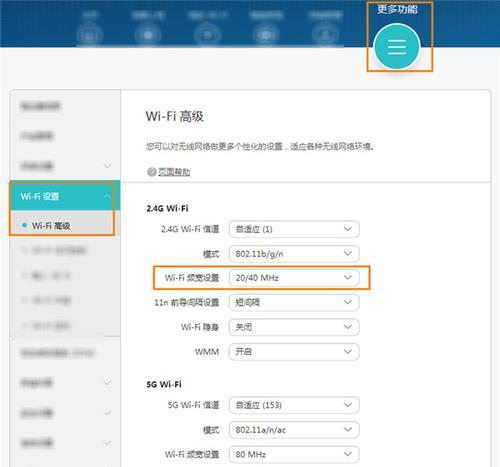
结语
通过以上步骤,您可以完成电脑选择和设置路由器的过程。选择合适的路由器并进行正确设置,能够确保您的电脑在互联网中运行流畅,为您的工作和娱乐提供可靠的网络支持。综合以上,希望本文能为您提供有价值的参考,帮助您搭建一个高效、安全的网络环境。
标签: #设置路由器